Cambia automáticamente el fondo de pantalla del escritorio con Mourao Wallpaper Changer
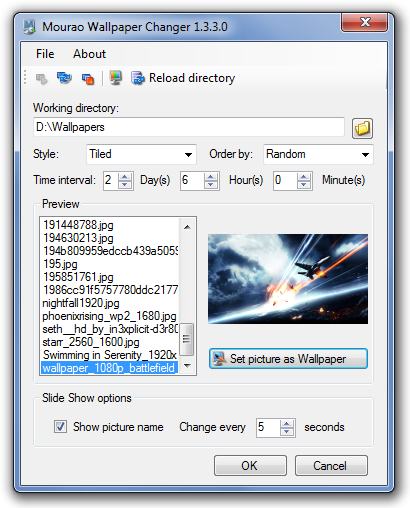
Descubre Mourao Wallpaper Changer: la herramienta perfecta para automatizar el proceso de cambio de fondo de tu escritorio.
Los dispositivos de sonido funcionan de inmediato. Es posible que necesite un controlador para que algunos dispositivos funcionen, pero Windows 10 los instalará automáticamente para que no escuche nada más que el timbre que indica que se ha encontrado nuevo hardware. Esto se aplica a los dispositivos que se conectan al conector y a los dispositivos de audio Bluetooth.
Un dispositivo de audio que funcione perfectamente puede dejar de funcionar repentinamente. Es posible que el audio se apague o que funcione en algunas ocasiones y no en otras. También puede dejar de funcionar por completo. Esto es lo que puede hacer para corregir la falta de sonido en Windows 10.
Windows 10 sin sonido [FIX]
Puede que esté cansado de escuchar esto, pero lo primero que debe hacer es reiniciar su sistema. Muchos dispositivos de audio, excepcionalmente externos, pueden dejar de funcionar aleatoriamente; reiniciarlos es una solución confiable en muchos casos. Por supuesto, no puede reiniciar un dispositivo de sonido, por lo que debe reiniciar su PC con Windows 10 . Si el problema persiste, ejecute las siguientes soluciones.
1. Busque actualizaciones de Windows 10
Se sabe que las actualizaciones de Windows 10 interrumpen el audio y también lo deshabilitan. Es un efecto secundario extraño, pero ha sucedido. Si el audio de su sistema dejó de funcionar repentinamente, verifique si se instaló una nueva actualización recientemente.
2. Verifique los controladores de audio
Los controladores de audio se actualizan automáticamente. La mayoría de los usuarios tienen controladores de audio genéricos o controladores de audio Realtek. Los genéricos no son un problema, pero Realtek puede causar problemas. Compruebe si su controlador de audio se ha actualizado y vuelva al anterior.
Es posible que el botón del controlador Retroceder esté atenuado. En ese caso, intente lo siguiente.
También vale la pena buscar una actualización de controlador para ambos dispositivos. Haga clic con el botón derecho en el dispositivo y seleccione Actualizar controlador en el menú contextual.
3. Verifique los dispositivos de audio habilitados
Una actualización o una aplicación puede haber desactivado los dispositivos de audio en su sistema. Esto es molesto pero muy sencillo de solucionar.
4. Verifique los niveles de volumen
Windows 10 tiene un control de volumen en todo el sistema y tiene controles de volumen específicos de la aplicación. Si el audio en una aplicación en particular no funciona, aquí es donde debe comenzar.
5. Ejecute el solucionador de problemas de audio
Windows 10 tiene un solucionador de problemas integrado para problemas de audio.
6. Verifique las aplicaciones
Si ha instalado dispositivos de audio virtuales , es posible que estén interfiriendo con los dispositivos de audio reales / físicos. Si ha instalado uno, desinstálelo. También debe verificar si tiene una aplicación que pueda estar controlando el audio y deshabilitarla o desinstalarla.
7. Verificación de hardware
Si está utilizando un dispositivo de audio externo que está conectado a su PC a través del conector, intente conectarlo a un dispositivo / PC diferente y vea si funciona. Si no es así, es probable que el dispositivo esté averiado. Conecte un dispositivo diferente a su sistema y vea si funciona.
Conclusión
Los dispositivos de audio, tanto internos como externos, pueden romperse o tener problemas. Lo bueno es que el audio es un componente muy básico en un sistema operativo y no es fácil de romper. Cuando lo haga, hacer que vuelva a funcionar no debería ser un problema.
Descubre Mourao Wallpaper Changer: la herramienta perfecta para automatizar el proceso de cambio de fondo de tu escritorio.
Descubre el poder de Blender, una suite gratuita y repleta de funciones para la creación de contenido 3D. Crea impresionantes modelos, animaciones y películas 3D fácilmente.
Uso el complemento Abduction para Firefox para tomar capturas de pantalla de sitios web. Funciona bastante bien. Si tuviera que crear una miniatura, primero tomaría la...
¿Compraste una cámara web sin software? ¿O quizás no estás satisfecho con el software que venía con tu cámara web o que venía preinstalado?
Ya hemos probado algunas buenas aplicaciones para tomar notas, como NoteFly y Noteliner. Ahora se suma KeepNote, una herramienta práctica y eficiente.
Si tiene una tableta capaz de ejecutar el sistema operativo Windows 7, entonces podría estar interesado en probar un sistema operativo Windows más orientado a tabletas.
Descubra la característica única de OSFMount: monte imágenes de disco directamente en la RAM para un acceso más rápido y un rendimiento mejorado.
Utilice un optimizador de GIF para comprimir y optimizar sus GIF en línea para una carga más rápida, un intercambio más fluido y un mejor rendimiento.
El proceso de instalación de Windows XP fue muy frustrante para muchos usuarios, en gran parte debido a las diferentes versiones del disco de instalación. La mayoría de la gente tenía...
Snippage es una fantástica aplicación de escritorio de Adobe Air que te permite capturar una parte de cualquier página web y usarla como widget en tu escritorio. Si...

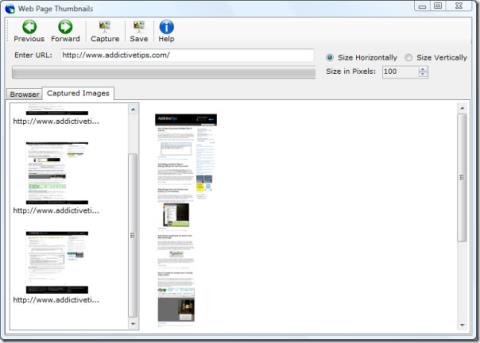

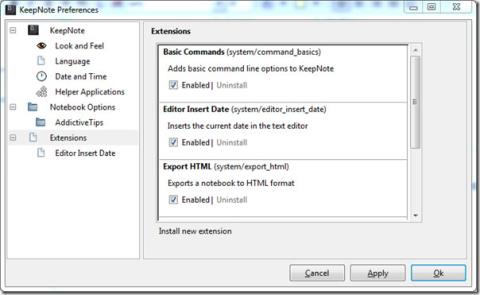
![Cómo instalar Windows 8 en una tableta con Windows 7 [Guía] Cómo instalar Windows 8 en una tableta con Windows 7 [Guía]](https://tips.webtech360.com/resources8/r252/image-7849-0829094739932.png)
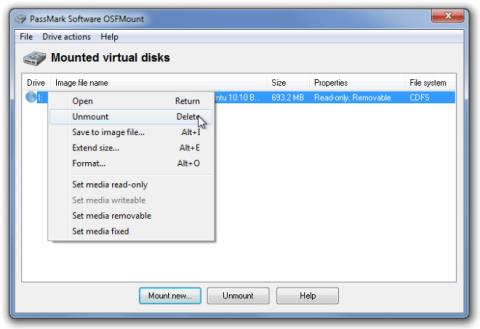
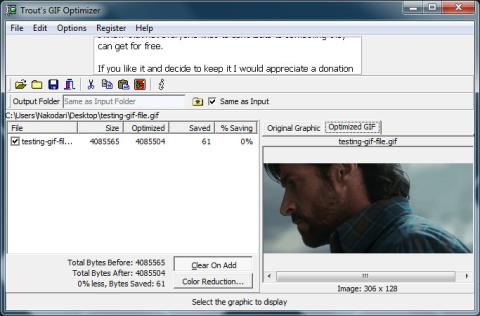
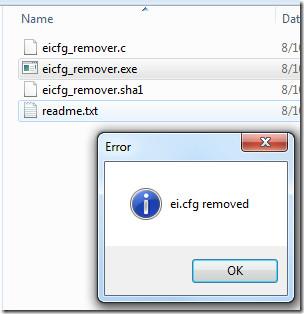
![Visualice contenido de páginas web en vivo en su escritorio con Snippage [Widgets] Visualice contenido de páginas web en vivo en su escritorio con Snippage [Widgets]](https://tips.webtech360.com/resources8/r252/image-1427-0829093348434.jpg)